♥Emiliute♥

♥♥
♥
Tutorial de Maria Jose. Original aquí:

Muchas gracias por permitirme traducir sus tutoriales, Maria Jose.
Por favor, crédito a Butterfly PSP y a Cuqui Alonso Design. Gracias
Con
su resultados usted puede crear firmas, websets, fondos de cartas para incredimail, outlook, etc
Material

glass-emiliute-MJ.f1s
Silvie_Mask_Deco21M[[1]|.jpg
borders-1-MJ.png
deco.png
Image11.png
mariajoseMJ-496.png
alphachannel-emiliute.pspimage

Agradecimiento a Silvie por la máscara.
Otros materiales Maria José.

Hecho con PSP 2021 Ultimate (puedes utilizar cualquier versión).
Descarga el material del tutorial pulsando la carpeta .ZIP
Filtros:
UnPlugged Tools
MuRa'S Meister
Eye Candy 5 Impact
MuRa'S Seamless
Preparación
Duplica los tubos y cierra los originales.
Instala los filtros en la carpeta de "Complementos" de tu PSP.
Doble clic sobre el archivo "glass-emiliute-MJ.f1s" y queda instalado en tu EyeCandy 5 Impact.

Elige colores en armonía con tu tubo.
Ésta son los colores del tutorial: Primer plano #88acc4  y Segundo plano #0c397d y Segundo plano #0c397d 


Arrastra la flecha para guiarte en los pasos.


EMPEZAMOS!
Paso 1
Prepara un degradado / LINEAL / Ángulo 0 / Repeticiones 1

_________________________________________________________________________________________
Paso 2
Abre el archivo "alphachannel-emiliute.pspimage". Duplica y cierra el original.
(Ésta será la base de nuestro trabajo, que contiene selecciones grabadas en el canal alfa).
Si tu PSP está en español, renombra la capa como "Trama 1".
Paso 3
Efectos / Efectos de Textura / Plastilina

Paso 4
Ajustar / Nitidez / Enfocar
Paso 5
Efectos / Efectos Geométricos / Sesgar

Paso 6
Selecciones/Cargar o guardar selección/Cargar selección desde disco: elige "Selección #1":

Paso 7
Selecciones / Convertir selección a capa
Paso 8
Efectos / Complementos / UnPlugged Tools / Spice Dots

Paso 9
Selecciones / Anular Selección
Paso 10
Selecciones/Cargar o guardar selección/Cargar selección desde disco: elige "Selección #2":

Paso 11
Pulsa la tecla "Supr." del teclado y Mantener selección
Paso 12
Efectos / Efectos 3D / Sombra / 1 / -1 / 80 / 1 / blanco

Paso 13
Selecciones / Anular Selección
Paso 14
Capas / Fusionar hacia abajo
___________________________________________________________________________________________
Paso 14
Efectos / Efectos Geométricos / Sesgar

Paso 15
Efectos / Efectos de Imagen / Mosaico Integrado / Predeterminado / Cambiar la Transición a 100

Paso 16
Capas / Duplicar
Paso 17
Efectos / Complementos / MuRa's Meister / Pole Transform

Paso 18
Imagen / Cambiar tamaño / Por porcentaje / 60% / Desmarcado "Cambiar tamaño de todas las capas"

Paso 19
Efectos / Complementos / Eye Candy 5 / Impact / Glass / Elegir Preset "vidrio-emiliute-MJ"

_________________________________________________________________________________________
Paso 20
Activar la capa: Trama 1
Selecciones/Cargar o guardar selección/Cargar selección desde disco: elige "Selección #3":

Paso 21
Selecciones / Convertir selección en capa
Paso 22
Ajustar / Desenfoque / Desenfoque Gaussiano / Radio 20,00

Paso 23
Capas / Nueva Capa de Trama
Paso 24
Abre el tube "Image11.png" y copia.
Vuelve a tu trabajo y pega en la selección.
Paso 25
Activa Copia de Trama 1 (sitúate en la capa Trama 1) / Capas / Fusionar hacia Abajo / 2veces
Paso 26
Selecciones / Anular Selección
_________________________________________________________________________________________
Paso 27
Efectos / Complementos / MuRa's Meister / Copies
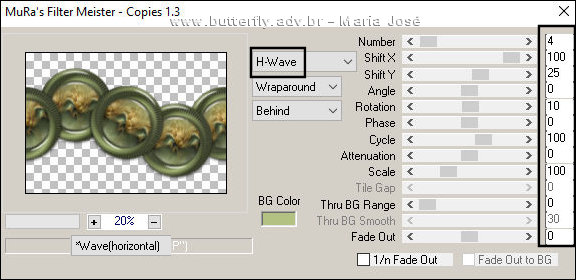
Paso 28
Efectos / Efectos 3D / Sombra: 0 / 0 / 80 / 40 / Negro
Paso 29
Activa la Herramienta de "Selección" (K) y modifica las posiciones de X (00,00) e Y (-20,00).
Pulsa la tecla "M" para desactivar la Herramienta de "Selección".
__________________________________________________________________________________________
Paso 30
Editar / Copiado Especial / Copiar Fusionada
Paso 31
Selecciones/Cargar o guardar selección/Cargar selección desde disco: elige "Selección #4":

Paso 32
Capas / Nueva Capa de Trama
Paso 33
Editar / Pegar en la selección (la imagen copiada en el Paso 30 de esta traducción)
Paso 34
Efectos / Complementos / MuRa'S Meister / Mosaico Integrado / Predeterminado
Paso 35
Selecciones / Anular Selección
Paso 36
Capas / Organizar / Bajar
Paso 37
Efectos / Efectos 3D / Sombra: 0 / 0 / 80 / 40 / Negro
___________________________________________________________________________________________
Paso 38
Abre una nueva capa de trama y rellenar con color claro
Capas / Nueva Capa de Máscara / Desde imagen:Silvie_Mask_Deco21M

Paso 40
Capas / Fusionar grupo
Paso 41
Efectos / Complementos / MuRa's Seamless / Emboss at Alpha

Paso 42
Imagen / Volterar / Giro vertical
Paso 43
Cambiar el Modo de Mezcla en la paleta de capas a: Pantalla
Paso 44
Activa la Herramienta de "Selección" (K) y modifica las posiciones de X (0,00) e Y (26,00).

Pulsa la tecla "M" para desactivar la Herramienta de "Selección".
__________________________________________________________________________________________
Paso 45
Organizar paleta de Capas: Cambia el modo de mezcla como mejor ajuste a tu trabajo.

Paso 46
Abre el tube "mariajoseMJ-496.png" y copia.
Vuelve a tu trabajo y pega como nueva capa.
Paso 47
Imagen / Cambiar tamaño / Por porcentaje / 76% / Desmarcado "Cambiar tamaño de todas las capas"

Paso 47
Efectos / Efectos 3D / Sombra: 0 / 0 / 80 / 40 / Negro
Paso 48
Abre el tube "deco.png" y copia.
Vuelve a tu trabajo y pega como nueva capa.
Paso 49
Colocar a tu gusto (puedes fijarte en la imagen ejemplo en la cabecera de esta traducción)
___________________________________________________________________________________________
Paso 50
BORDES
Imagen / Añadir bordes / Simétrico de 1 píxel con el color negro #000000
Paso 51
Selecciones / Seleccionar Todo
Paso 52
Editar / Copiar
Paso 53
Imagen / Añadir bordes / Simétrico de 50 píxeles con el color blanco #ffffff.
Paso 54
Selecciones - Invertir
Paso 55
Editar / Pegar en la selección
Paso 56
Ajustar / Desenfocar / Desenfoque Gaussiano / Radio 20,00

Paso 57
Efectos / Efectos 3D / Sombra: 0 / 0 / 80 / 40 / Negro
Paso 58
Selecciones / Anular Selección
_________________________________________________________________________________________
Paso 59
Abre el tube "borders-1-MJ" y copia.
Vuelve a tu trabajo y pega como nueva capa.
Paso 60
Imagen / Añadir bordes / Simétrico de 1 píxel con el color negro #000000
Paso 61
38.- Imagen / Cambiar tamaño / Por tamaño / Ancho 1000

Paso 62
Agrega el credito a la autora y a la traductora del tutorial, adjunto en el material:

Paso 63:
Exporta tu trabajo como archivo .jpg optimizado.
♥ FIN ♥
Deseo que te haya gustado y hayas disfrutado con este tutorial traducido.
Mi versión del tutorial con tubos de Nena Silva y Tati Designs

♥
Si deseas, puedes enviarme tu trabajo con el resultado de esta traducción a >>mi correo<<
♥
Tutorial traducido por Cuqui Alonso Design - Agosto 2023 - Tutorial original de ©Butterfly PSP - Maria Jose |